아이폰 스크롤 캡쳐 방법, 캡처 길게도 쭉 가능해

집에 와서 하는 일은 '웹서핑'이다. 온전히 나만의 시간을 갖는 느낌이라서. 재밌는 글이 첫 번째, 유용한 정보가 두 번째, 몰랐던 소식이 세 번째다. 읽는 보람이 크다. 책을 붙들고 있기에는 우리의 하루는 일상은 짧다. 핑계일진 모르겠다. 하지만 요즘은 머릿속에서 꺼내는 것보다, 정보의 바다에서 끄집어내 조합하는 게 더 합리적인 시대니까.
정보를 취합하는 방법도 달라졌다. 예전에는 A4용지와 연필을 들고 받아 적느라 바빴지만 요즘은 엄지손가락에 힘주어 캡처를 누르는 것으로 대신한다. 그 정도만 해도 내가 보기도 편할 뿐만 아니라 주변에 공유하기에도 더 좋다. 그래서 내친김에 적는다. 아이폰 스크롤 캡쳐하는 몇 가지 팁이다.
홈버튼 있다면, 꾹 눌러야지
애플은 기종마다 있고 없고의 차이가 크다. x 시리즈부터는 거의 사라졌다고 보는 게 합리적일 거다. 물론 퍼포먼스에 비약적 향상도 함께 이루어졌다. 그럼에도 불구하고, 아직까지 7,8를 쓰는 유저들이 많다. 많이 고장 나지 않고, 특별하게 불편한 점도 없다는 게 주된 이유다. 내 주변부터도 그렇다. 고장 나지 않는 한 오래 쓰고 싶단다.

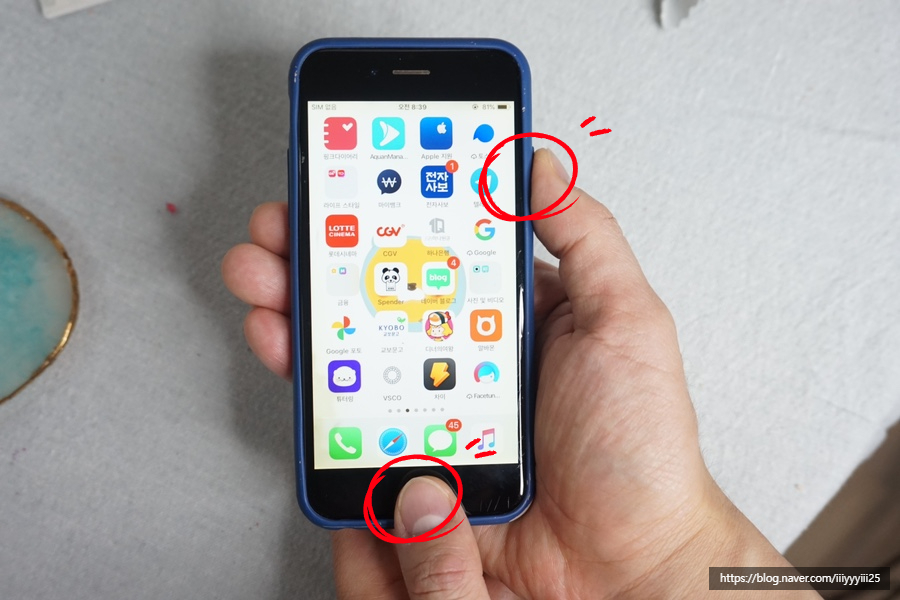
그래서 아이폰 캡처 방법이 다르다. 먼저, 핸드폰 아래 동그라미가 있는 기종이라면, 이렇게 시도해 보시라. 손 위치가 전원과 홈을 동시에 누르면 된다. 딱 한 가지만 누르는 게 아닌, 함께 눌러주는 게 포인트다. 그러면 현재 보고 있는 스크린이 하단에 표시된다. 그 작은 모양을 클릭해서 저장할 건지, 삭제할 건지를 판단하면 된다.
촬영한 게 잘못되었다면 휴지통을 누르고, 다시 시도하면 된다. 잘 되었다면 형광펜을 이용해서 마킹도 할 수 있고, 크기를 줄여볼 수도 있다. 본인이 필요하다면, 사진첩에 저장할 수도 있다. 다른 누군가에게 보내고 싶다면 내보내기를 눌러서 공유할 수도 있다. 카카오톡으로 전송도 가능하다.

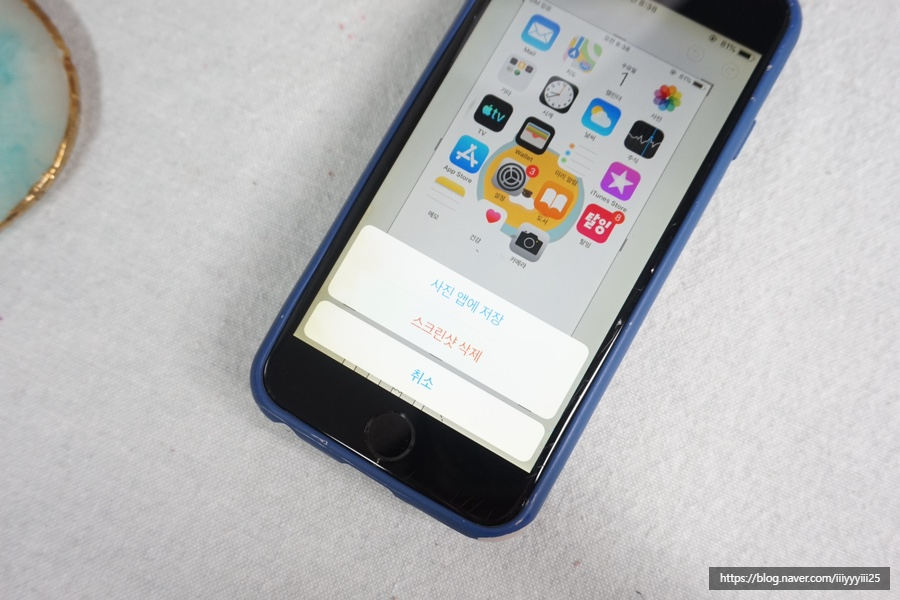
예컨대 옷을 살 건데 어떤 게 더 이쁜지 두 가지 이미지를 보낸다. 대번에 두 번째가 이쁘다는 답이 돌아온다. 바로 이런 거다. 공유하면 소통이 한결 편해진다. 게다가 많은 사람들에게 내용을 설명하기에도 유용하다. 몇 마디 말을 늘여서 쓰는 것보다 그림 한 장이 전달하려는 바를 더 확실하게 이해시키는 것과 같은 이치다.
홈버튼 없다면, 여길 눌러봐
이번에는 홈이 없으면 어떻게 하는지 알아보자. 역시나 어렵지 않다. 조금 다르지만 전원과 볼륨업을 누르면 된다. 가운데 동그라미를 없앴다는 소식을 들었을 때는 충격 그 자체였다. 버튼 위로 엄지손가락을 올려 지문으로 핸드폰을 열고, 닫는 방식이 꽤나 편했었다. 보안도 더 든든하게 느껴졌었고. 그래선지 당시에 쓰던 유저들에게는 대혼란이었다.
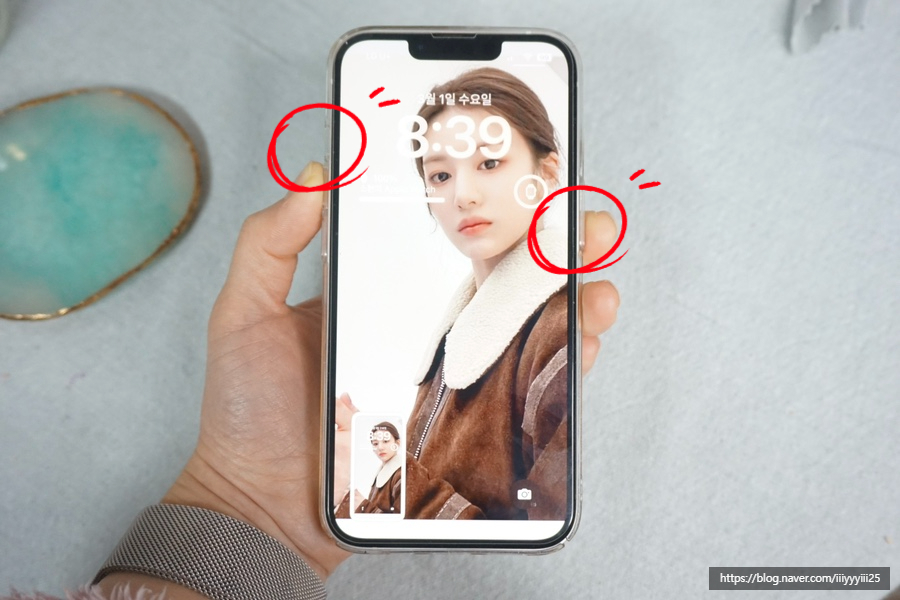
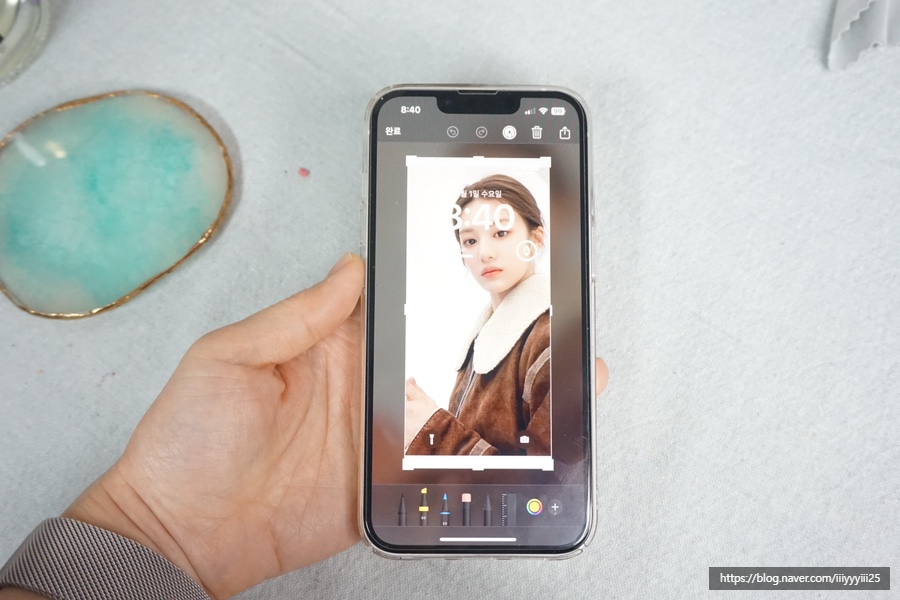
물론, 지금은 새로운 방식이 익숙해져서인지 변화를 수긍하는 분들이 많다. 내 생각도 그렇다. 얼굴인식으로 열 수 있다니 신박하다면서 혁신이라며 칭찬하게 된다. 확실히 지문보다는 얼굴인식이 더 편해졌다. 아무튼 버튼 하나가 사라졌기에 몇몇 활용 방식이 달라졌다. 그중 하나가 지금 이야기한 내용이다.
앞에서 이야기한 것처럼 전원 버튼과 옆쪽에 볼륨업을 같이 눌러야 한다는 점은 조금 번거롭기도 하다. 폰을 켜고 끌 때도 이 부분을 동시에 눌러야 하던데, 이 과정에도 똑같이 적용되어 있어서다. 때문에 실수로 업부분이 아니라 다운을 누르게 되는 일이 많았다. 여기서 팁을 드리자면, 정확하게 볼륨 +을 누르고 사이드에 있는 걸 꾹 누르시라는 거.
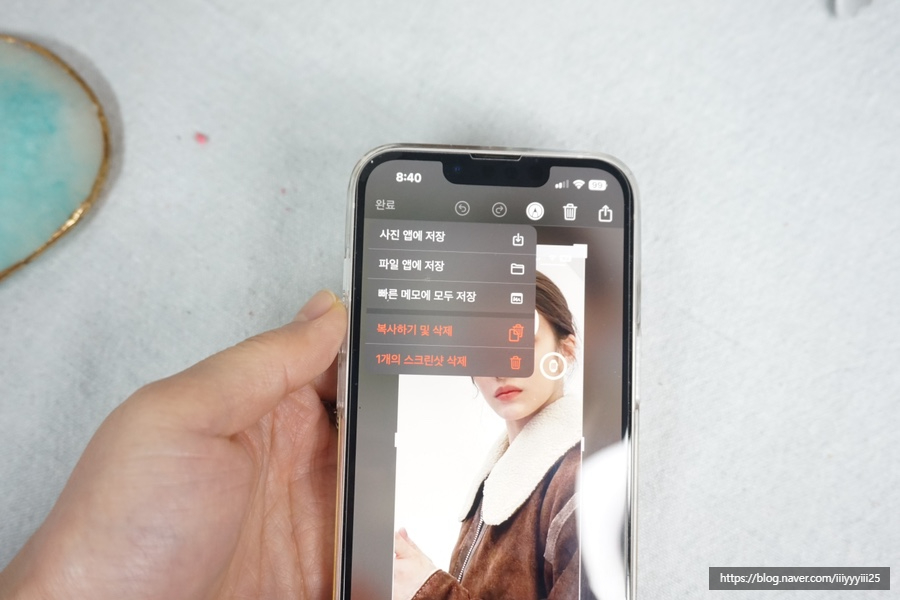
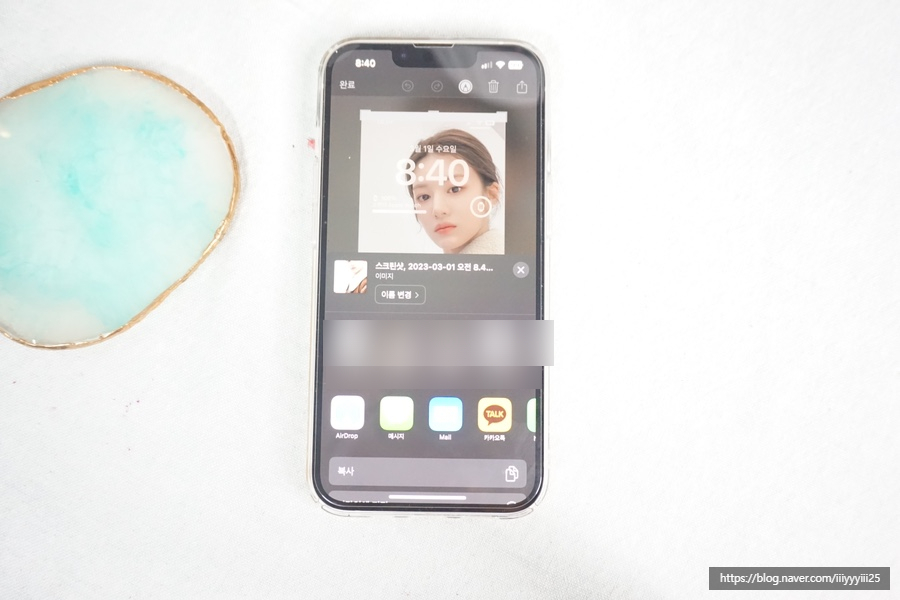
그 경우에 아까와 마찬가지로 하단에 조그마하게 표시되어 있을 거다. 그걸 동일하게 마킹도 해볼 수 있고, 남들과 공유도 할 수 있다. 잘못되었다면 휴지통으로 직행. 잘 되었다면 그대로 완료를 눌러 사용해 볼 수 있다. 홈이 없이도 가능할까 싶었는데, 쓰다 보니 금방 적응이 된다. 역시 사람은 적응의 동물일지도.
전에는 홈 없이는 못 살 줄 알았는데, 잘 쓰게 된다. 좋아하는 연예인이나 인플루언서. 그리고 맛있는 음식이 생길 때면 무조건 손이 간다. 내 앨범에는 점점 쌓여가고 있다. 나중에 누군가에게 보내줄 때도 좋고, 기억하고 싶은 글이 있다면 꺼내서 보기도 쉽다. 직접 찍지 않아도 이것만으로도 저장할 수 있다니 활용도가 높다.
길게 전체도 할 수 있어
사파리로 들어가 인터넷 검색을 하다 보면, 이 포스팅 맘에 든다 할 때가 있다. 그때 URL를 보내줘도 좋지만, 바로 확인할 수 있도록 사진을 전달하는 게 더 좋은 방법이 아닐까. 하지만 그런 때는 앞서 소개한 건, 아이폰 길게 캡쳐하기엔 한계가 있다. 아무래도 사진이 짧게 촬영되기 때문이다. 그렇다면 길게 찍을 방법이 없을까. 어렵지 않다. 지금부터 눈 크게 뜨고 따라 하시라.
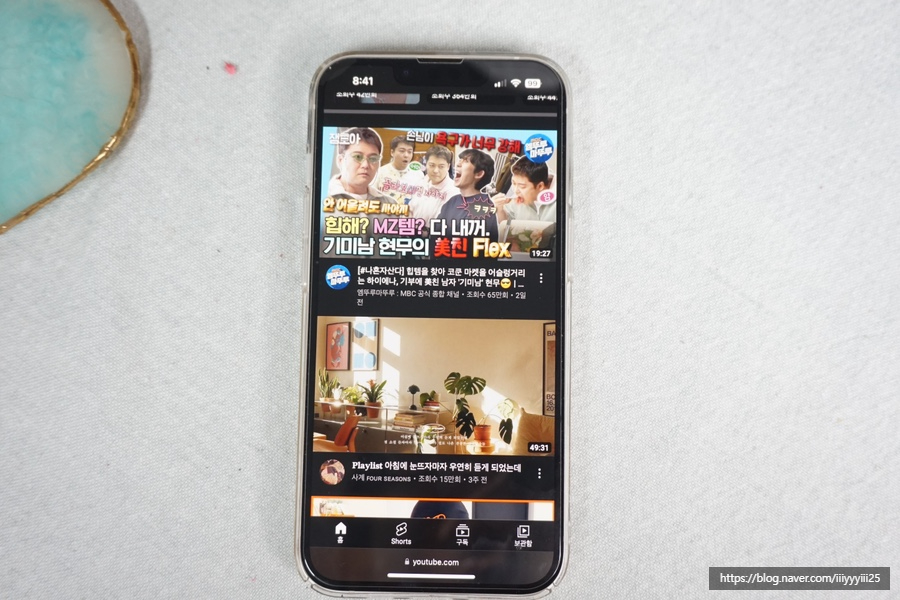
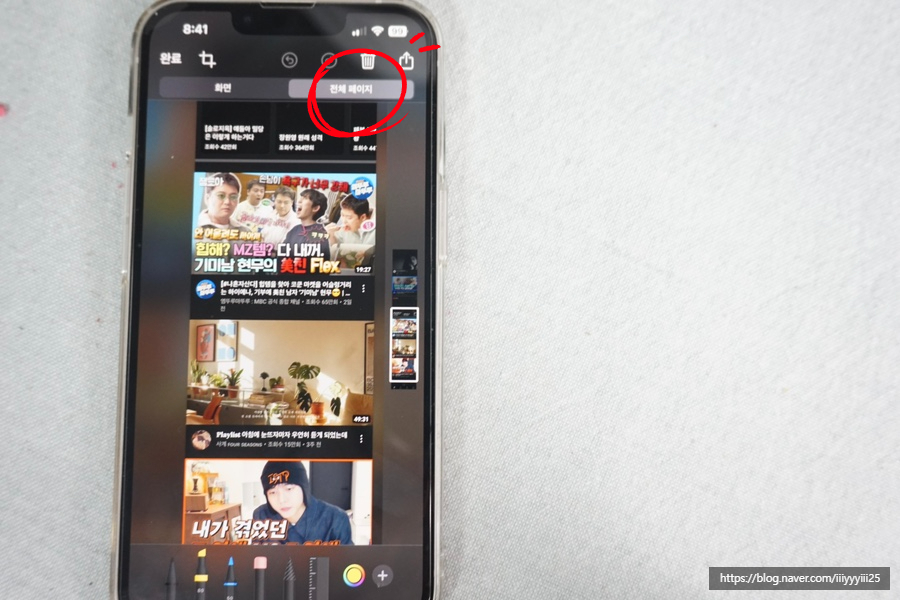
첫 번째는 카카오톡 앱에서 따로 +을 눌러서 캡처라는 항목을 선택해야 한다. 그래야만 원하는 부분까지 가져올 수 있다. 해당 대화 내용의 프로필을 카카오 프렌즈로 선택할 수도 있고, 배경도 바꿔볼 수 있다. 메신저에서는 이대로 진행하시면 된다. 반면 사파리에서는 조금 다르다. 앞에 방법과 동일하게 볼륨 업 버튼과 전원을 누르면 화면이 뜬다.
여기서 전과 다른 점은 전체 페이지 창이 보이는 거. 한 화면에 전체 페이지가 담긴다. 그다음 자르기로 원하는 부분까지 가져올 수도 있고, 중요한 부분은 형광펜으로 표시할 수도 있다. 완료를 누르면 사진 앱에 저장할 건지, PDF로 저장할 건지 선택할 수 있다. 만약 PDF로 저장할 경우에는 아이클라우드 드라이브에 자동으로 담긴다.
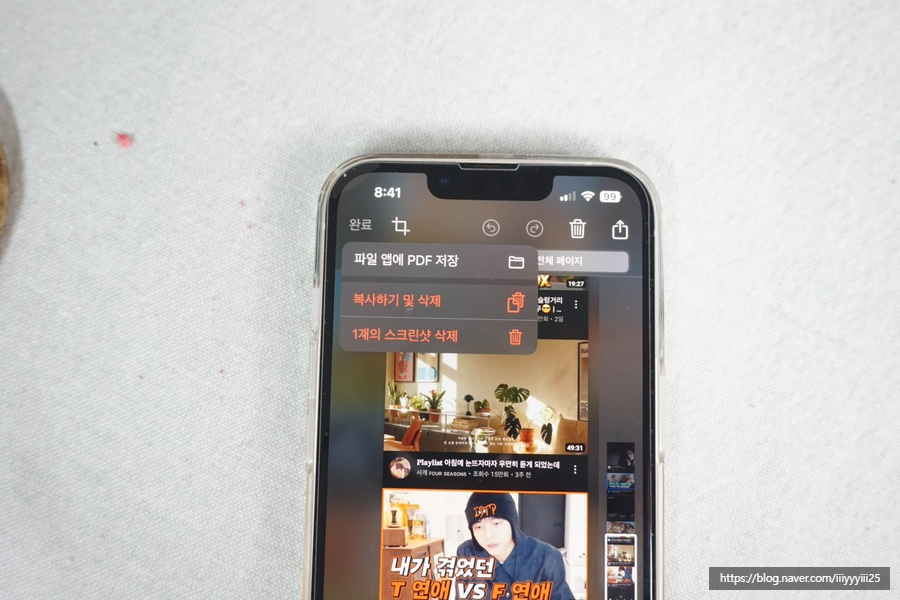
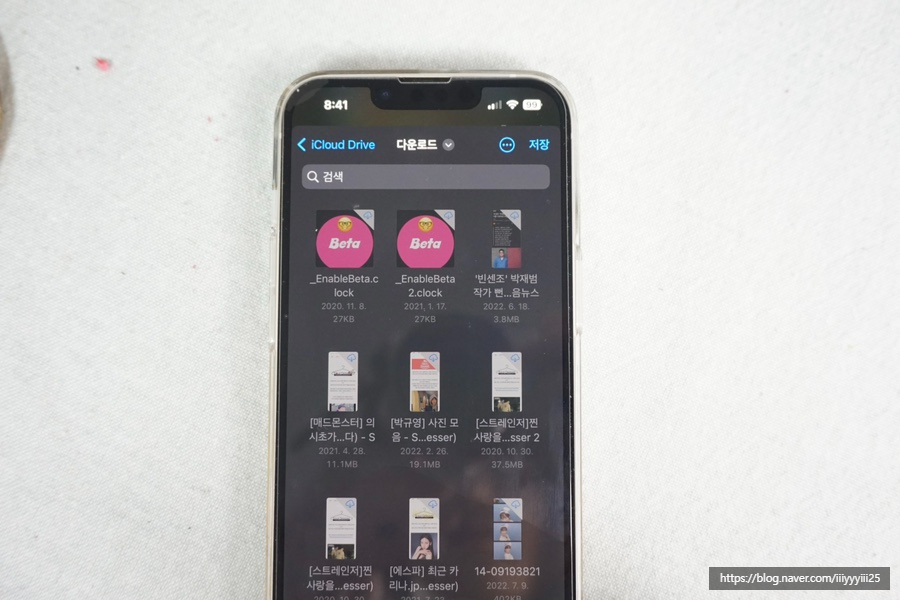
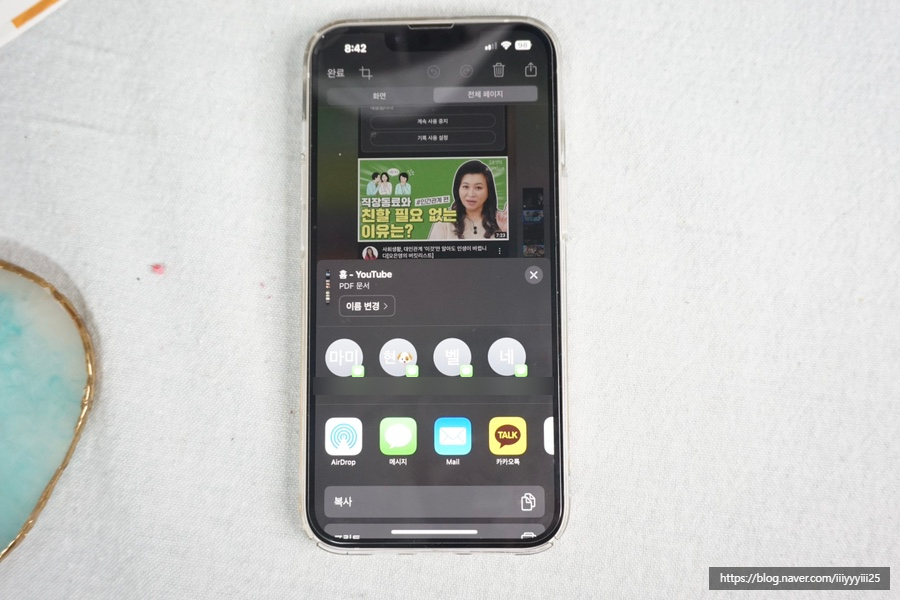
따라서 아이클라우드에 들어가야 해당 목록을 찾을 수 있다. 그래서 개인적으로는 공유하기를 선택해서 카카오톡으로 보내기가 편하게 느껴진다. 나에게 보내기를 선택해서 기록하기도 편하고, 누군가에게 보내기도 번거롭지 않기 때문에. 써보면 아실거다. 권해드린 내보내기가 더 좋다는 거. 직접 시도해 보셔라. 세 가지 중 어떤 걸 택해도 어렵지 않으실 거다.
